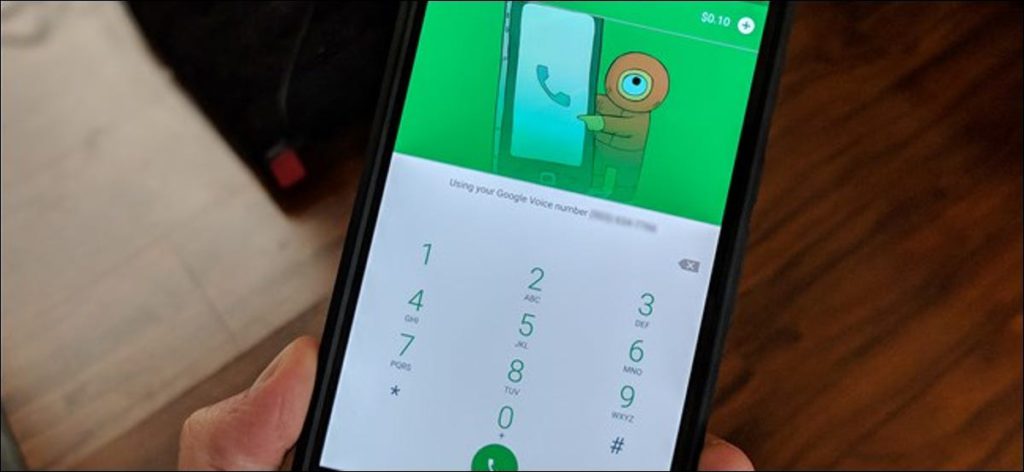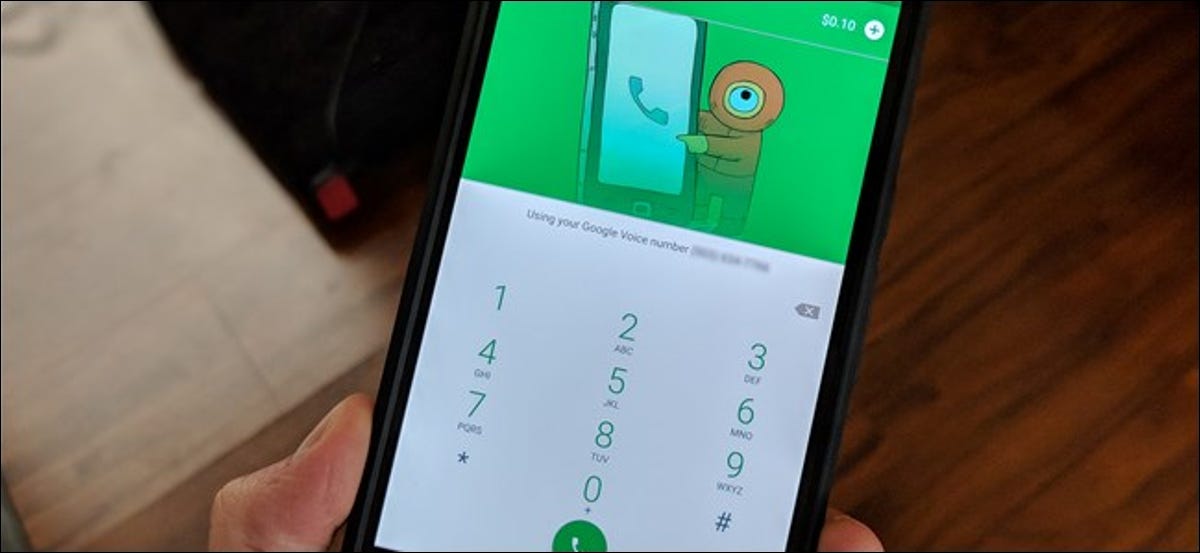
Los teléfonos inteligentes se han convertido en una parte integral de nuestras vidas, y los operadores lo saben, por lo que cobran mucho dinero por algo que saben que vas a pagar. Pero, ¿y si te dijera que puedes usar tu teléfono, incluidas las llamadas y los mensajes de texto, con nada más que Wi-Fi?
Así es, ciertamente viene con algunas advertencias, pero si está buscando deshacerse por completo de la factura de su teléfono celular (o nunca tuvo una para empezar), aún puede hacer llamadas y mensajes de texto en su teléfono inteligente.
(Nota: si simplemente está experimentando una mala recepción en su hogar u oficina, esta solución puede ser excesiva. Pruebe primero las llamadas por Wi-Fi en su iPhone o dispositivo Android, si su operador lo admite. Y servicios como iMessage, que pueden enviar mensajes de texto mensajes a través de Wi-Fi, puede estar bastante bien cubierto. De lo contrario, puede volver aquí y probar esta configuración).
Como funciona
Con esta guía, podrá realizar y recibir llamadas, así como enviar y recibir mensajes de texto, todo sin una tarjeta SIM o servicio celular. Y, por supuesto, también podrá hacer las mismas cosas para las que ya usa su teléfono inteligente.
Básicamente, configuraremos su teléfono con Google Voice y Google Hangouts, que le permitirán hacer todas estas cosas a través de Wi-Fi. Eso significa, por supuesto, que para que todo funcione, debe estar conectado a Wi-Fi. -Fi cada vez que vayas, quieras usar tu teléfono. Definitivamente es una desventaja, pero si el Wi-Fi es omnipresente en el lugar donde vive, es posible que pueda hacerlo funcionar. La función Asistente de Wi-Fi de Android puede facilitar su trabajo al conectarse automáticamente a redes confiables, y si tiene Internet en casa, también puede tener acceso gratuito a puntos de acceso Wi-Fi en toda la ciudad del mismo proveedor. Comcast y AT&T, por ejemplo, tienen puntos de acceso Wi-Fi en todas partes.
Además, todas las llamadas a / a EE. UU. Y Canadá son gratuitas mediante los siguientes métodos, pero deberá pagar más por las llamadas internacionales.
Por último, hablemos de los servicios de emergencia del 911. Siempre que lo haga desde un teléfono (no una tableta o dispositivo iPod touch), los servicios del 911 seguirá funcionando, pero debe usar el marcador estándar (no las aplicaciones que usaremos en esta guía). Todos los teléfonos deben admitir los servicios del 911, incluso sin una tarjeta SIM, para que nunca tenga que preocuparse por una emergencia. Tu teléfono siempre estará contigo.
Con eso, comencemos.
Que necesitarás
Debería funcionar en teléfonos Android y iPhone, ambos con las mismas herramientas. Usaré Android principalmente en esta guía, pero también intentaré mencionar si algo es diferente en iOS. Estas son las herramientas que necesitará:
Estos serán la columna vertebral de nuestra configuración desatendida.
Paso uno: configura tu cuenta de Google Voice
Lo primero que necesitará es una cuenta y un número de Google Voice. Si ya lo tiene, ¡omita este paso!
Si no está familiarizado con Google Voice, aquí está la explicación rápida y aproximada de lo que es: Google Voice es un número de teléfono completamente gratuito que le proporciona Google. Puede hacer llamadas a los Estados Unidos a través de Internet y enviar y recibir mensajes de texto, sin que usted tenga que pagar por el servicio telefónico. Sin embargo, esas llamadas y mensajes de texto parecerán que las personas provienen de su número de Google Voice, por lo que deberá dárselo a todos sus amigos y familiares como un ‘nuevo número’ a menos que transfiera su número actual a Google Voice (que es un poco más una solución semipermanente, pero no viene con la molestia de dar un nuevo número).
Para configurarlo, vaya a Página de inicio de Google Voice en su computadora y haga clic en «Obtener Google Voice» para comenzar. Cuando aparezca la lista desplegable, haga clic en «Web» (asumiendo que está haciendo esto desde una computadora, por supuesto).

Haga clic en el primer mensaje, luego ingrese su ciudad o código de área para obtener un número cercano. Tenga en cuenta que Google no ofrece números para todas las ubicaciones, por lo que es posible que deba elegir algo cercano en lugar de su ciudad real.
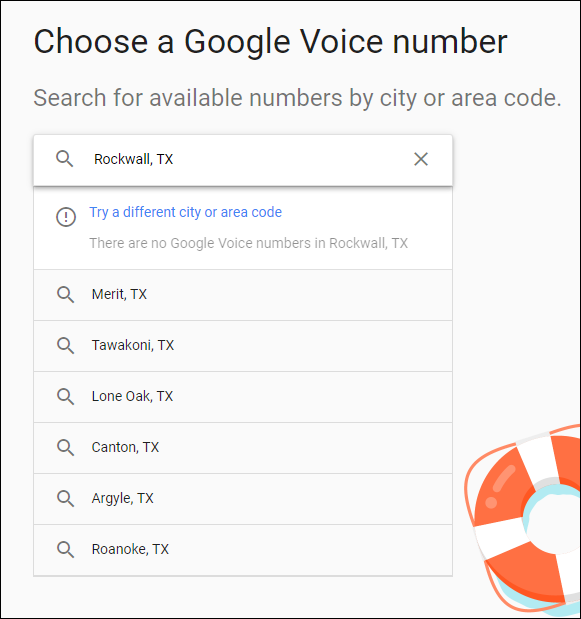
Elija el número que más le convenga y haga clic en «Seleccionar».
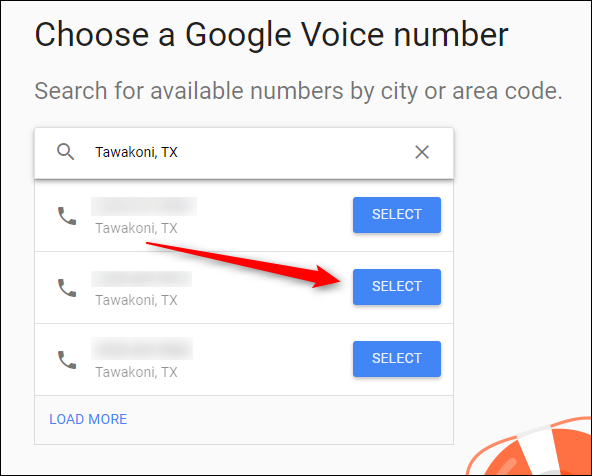
Durante el proceso de configuración inicial, deberá vincular un número existente a Google Voice (no se preocupe, si se deshace del servicio celular por completo, puede desvincularlo más tarde). Haga clic en Siguiente, luego ingrese su número de teléfono. Recibirás un SMS con un código de seis dígitos para confirmar.
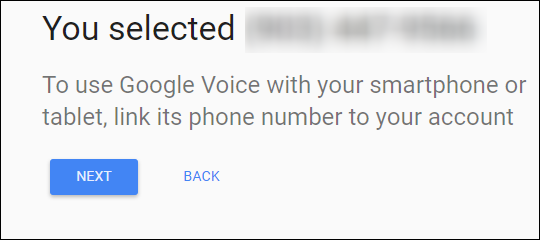
Una vez que haya terminado, le dirá que su número está confirmado. ¡Bonito, lindo!
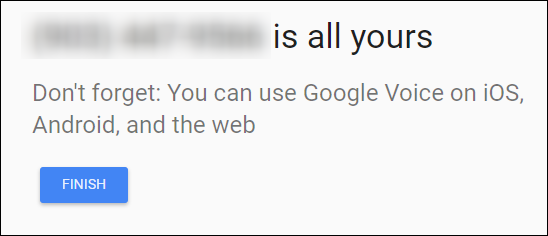
Si no desea que su número principal suene cuando reciba una llamada en Google Voice (lo que sucede cuando vincula su número en el paso anterior), deberá desvincular su número. Primero, vaya al menú Configuración de voz haciendo clic en los puntos en el panel izquierdo, luego elija «Configuración».
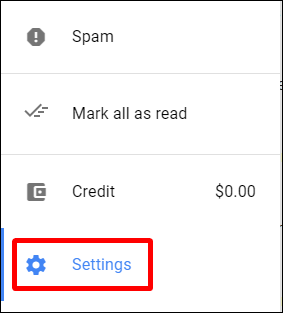
En la sección Números vinculados, haga clic en la X junto a su número de teléfono principal.
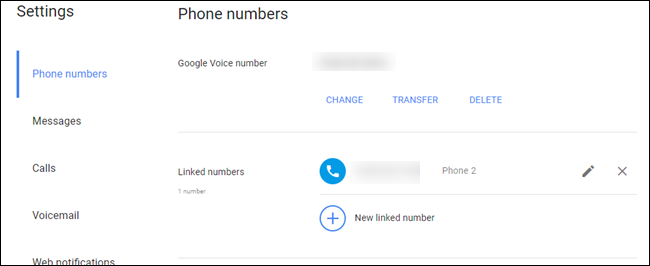
Le preguntará si está seguro de que esto es lo que desea. Si es así, haga clic en el botón Eliminar.
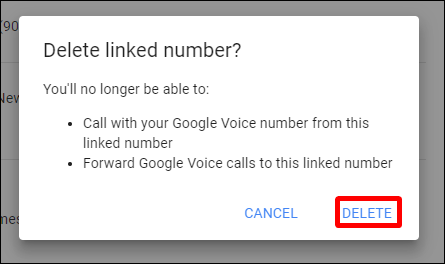
Boom, está hecho. Ahora no tiene que preocuparse por recibir llamadas en ambos números.
Paso dos: configura tu teléfono
Con todas las herramientas en la mano y todo instalado, ya está listo para comenzar. Es una configuración relativamente sencilla, por lo que es de esperar que no se encuentre con ningún problema en el camino.
También vale la pena mencionar que, si bien técnicamente podrías hacer la mayoría de estas cosas usando la aplicación Google Voice, tuve problemas para recibir notificaciones de llamadas, etc., solo con Voice. Cambiar todo a Hangouts solucionó este problema, por lo que recomiendo usarlo en lugar de solo Voice.
Primero, inicie Hangouts. En última instancia, será el centro que gestionará todas sus configuraciones.
Si ha utilizado Hangouts antes, ya está familiarizado con la interfaz. En Android, hay dos pestañas: una para mensajes y otra para llamadas (que solo está presente una vez que se instala el Marcador de Hangouts). En iOS, las pestañas están en la parte inferior y hay cuatro: Contactos, Favoritos, Mensajes y Llamadas.
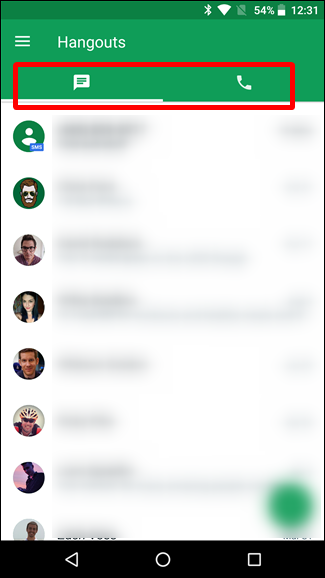
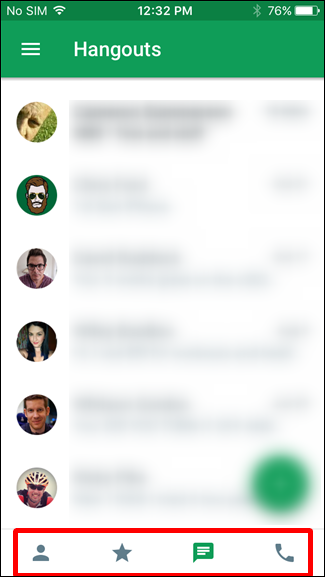
En última instancia, estos funcionan de la misma manera y realmente solo tienes que preocuparte por las pestañas Mensajes y Llamadas en ambas plataformas.
Continúe y abra el menú en el lado izquierdo tocando las tres líneas en la esquina superior (o simplemente deslizando de izquierda a derecha), luego elija Configuración.
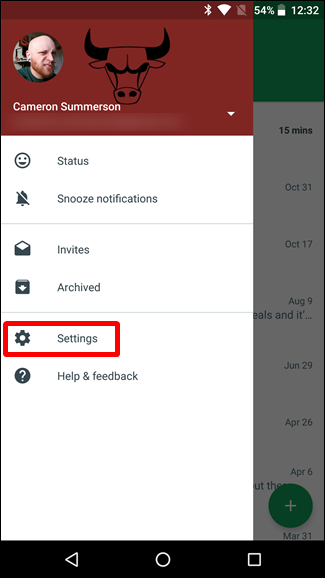
En Android, elija su cuenta, luego busque la sección Google Voice. En iOS, desplácese hasta la entrada «Número de teléfono» y presione ese menú.
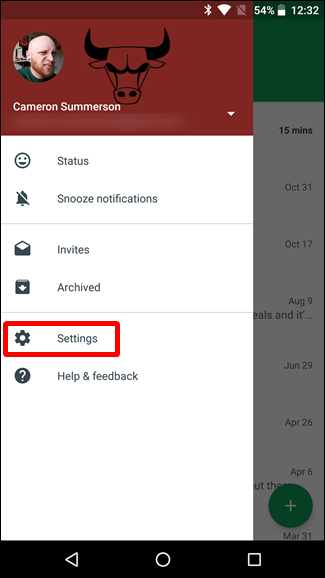
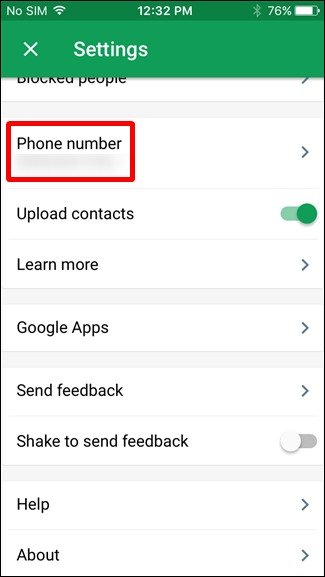
Lo primero que querrá habilitar es la opción «Llamadas telefónicas entrantes», lo que significa que sonará en ese teléfono cuando reciba una llamada.
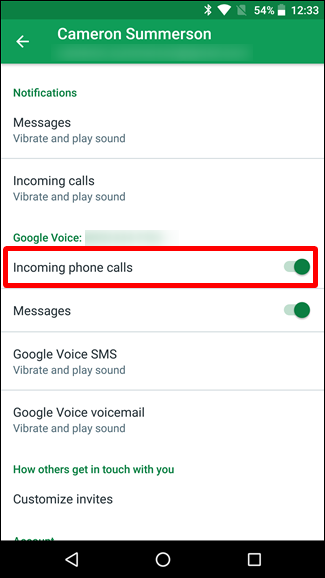
Si también desea utilizar Hangouts en lugar de Google Voice para los mensajes de texto, active la opción «Mensajes» aquí también. Es bueno poder administrar todo desde la misma aplicación, y enviar mensajes de texto en Hangouts es un poco más agradable que la aplicación Voice. Además, encontré que la compatibilidad con GIF es mejor en Hangouts que en Voice, así que tenlo en cuenta también.
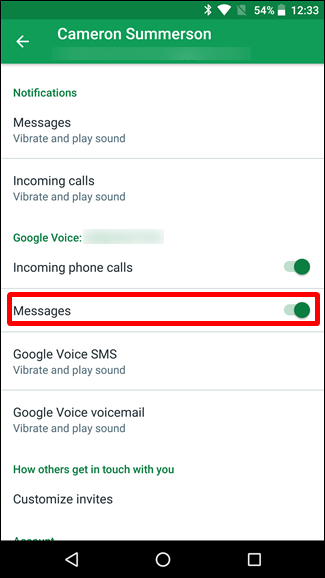
Tenga en cuenta que si elige usar Hangouts para SMS, recibirá notificaciones en todos los dispositivos que tengan Hangouts instalado, incluidas las computadoras.
En iOS, hay otra configuración que querrá asegurarse de que esté activada. De vuelta en el menú principal de Configuración, active ‘Responder en la pantalla de bloqueo’, lo que le permitirá responder llamadas directamente desde la pantalla de bloqueo, como una llamada nativa.
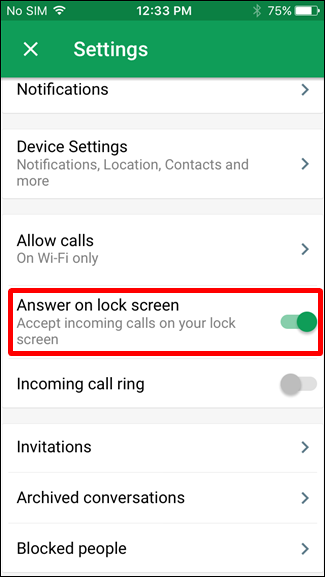
A partir de ahora, puede enviar mensajes de texto y llamar como lo haría normalmente, pero en lugar de usar el marcador y las aplicaciones de mensajería, solo usará Hangouts (a menos, por supuesto, que haya elegido usar la aplicación Google Voice para enviar mensajes) .
Paso tres: ajusta la configuración de Google Voice (opcional)
La configuración de Google Voice se sincroniza en todos los dispositivos (y en la web), por lo que hay cosas que puede cambiar.
Vincula tu número principal
En primer lugar, si no planeas usarlo como tu teléfono principal (lo que realmente no recomiendo hacer de todos modos), puedes configurar todas las llamadas para que se reenvíen a tu número principal. En Google Voice, abra Configuración, luego elija «Números vinculados» para agregar su número principal. Si hizo esto al configurar su número de Voice y no lo ha desvinculado, entonces ya está aquí.
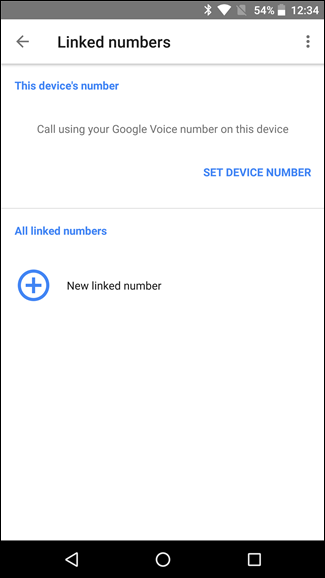
Tenga en cuenta que todas las llamadas y similares también sonarán en su teléfono principal después de eso, por lo que recibirá llamadas en ambos. Si va a utilizar su nueva configuración sin operador como un sistema independiente, no me preocuparía por la vinculación de números.
Habilite las notificaciones de llamadas perdidas y los mensajes de correo electrónico
Cuando recibe una llamada perdida en su número de Google Voice, puede recibir notificaciones por correo electrónico. Personalmente, lo encuentro aburrido como el infierno, pero tú lo haces.
Para habilitar esta función, abra la aplicación Voice, luego vaya a Configuración.
Para activar SMS por correo electrónico, active la opción «Reenviar mensajes a …».
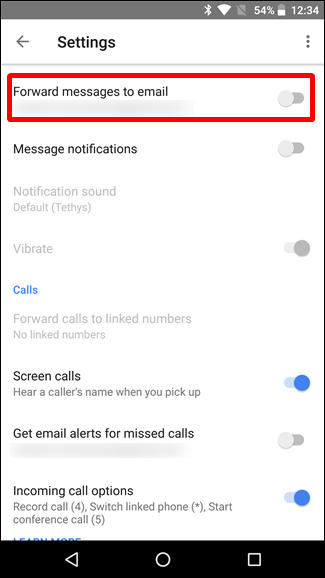
Para recibir notificaciones de llamadas perdidas por correo electrónico, active la opción «Recibir alertas por correo electrónico de llamadas perdidas».
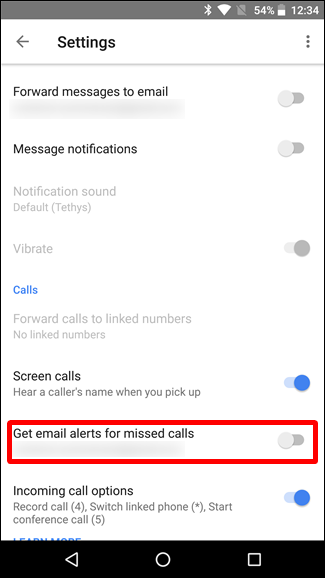
Prepárese para la inundación en su bandeja de entrada.
Obtener transcripciones de correo de voz
Dado que está utilizando Google Voice para recibir llamadas, también puede permitir que Google transcriba sus mensajes de correo de voz, lo cual es bueno.
En la aplicación Voice, abra el menú Configuración y desplácese hasta la sección Correo de voz. Habilite la opción «Analizar transcripciones de correo de voz» para que esto suceda.
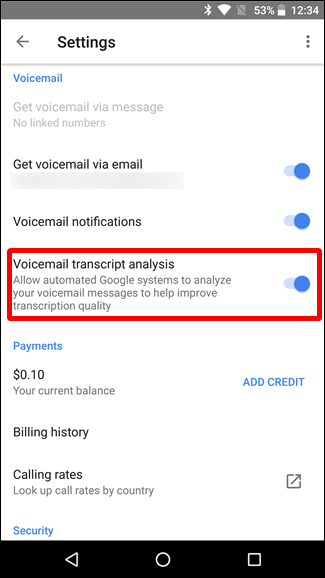
Además, puede activar la opción «Obtener correo de voz a correo electrónico» para obtener estas transcripciones en su correo electrónico, lo que realmente me gusta.
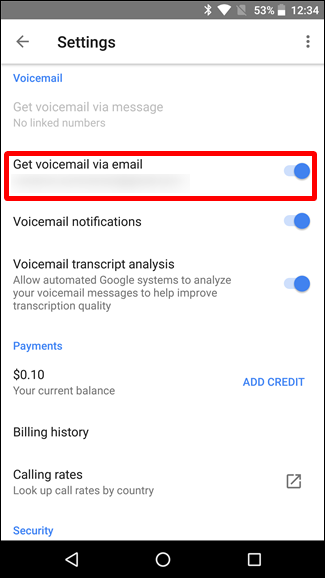
Otras aplicaciones
Decir que Google Voice / Hangouts es la única forma de hacerlo sería una tontería, ya que hay muchas otras aplicaciones que hacen lo mismo. El punto es que la combinación de Hangouts y Voice es fácilmente la forma más universal de usar su teléfono sin la necesidad de un operador, y es la mejor opción para una solución todo en uno que administra sobre la marcha. Tanto las llamadas como los SMS . Todos los demás fracasan en este sentido.
¡Maíz! Hay otras opciones para mantenerse en contacto con la gente:
- Facebook Messenger: Es una excelente manera de hacer llamadas y enviar mensajes a personas que conoce, pero el problema aquí es que todo se maneja a través de su cuenta de Facebook, lo que significa que no tiene un número de teléfono real para dar en este ejemplo.
- WhatsApp: Casi lo mismo que Facebook Messenger, solo que con una cuenta de WhatsApp.
- Otros clientes de mensajería instantánea: La historia será la misma aquí: puede hablar con personas que conoce en casi cualquier cliente de mensajería instantánea en el que ambos estén, pero le faltará la solidez y versatilidad para tener un número de teléfono real para usar.
Es una excelente manera de usar un teléfono antiguo como segunda línea si es necesario. Y dada la ubicuidad del Wi-Fi público, puede obtener cobertura en casi cualquier lugar; la principal excepción será cuando viaje. Si estás en el coche, no tienes suerte. Sin embargo, tan pronto como se vuelva a conectar, reanudará sus actividades.